Autor:
Morris Wright
Loomise Kuupäev:
2 Aprill 2021
Värskenduse Kuupäev:
26 Juunis 2024
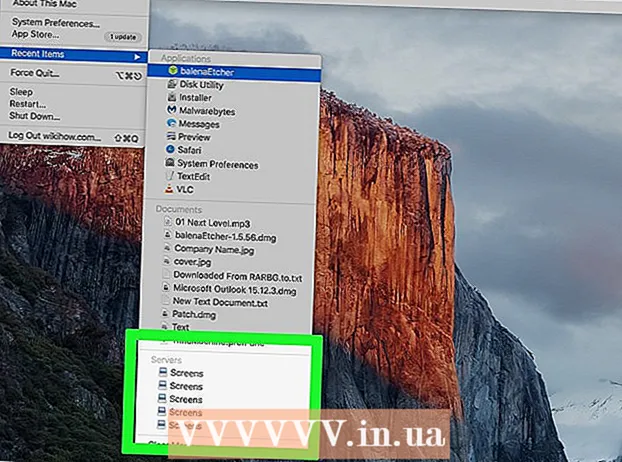
Sisu
- Astuda
- 1. meetod 4st: AppleScripti kasutamine
- 2. meetod 4-st: sirvige Finderit
- 3. meetod 4-st: sisestage serveris aadress Finderisse
- 4. meetod 4-st: ühenduse loomine hiljuti kasutatud serveriga
Maci ühendamine serveriga on ideaalne viis failide kopeerimiseks otse ühest Macist teise, suurte failide jagamiseks või teise võrgu failidele juurde pääsemiseks. Kui failide jagamine on serveris lubatud, saate ühenduse luua peaaegu kõigi oma võrgu Maci või Windowsi serveritega. See wikiHow õpetab Macis serveriga ühenduse loomist.
Astuda
1. meetod 4st: AppleScripti kasutamine
 Avage Finder
Avage Finder  Klõpsake kausta Programmid. See asub Finderi vasakul külgribal. See näitab kõigi Maci installitud programmide loendit.
Klõpsake kausta Programmid. See asub Finderi vasakul külgribal. See näitab kõigi Maci installitud programmide loendit.  Avage kaust Utiliidid. Ikoon sarnaneb sinise kaustaga, millel on tööriistad. See on kaustas Applications. Seejärel kuvatakse süsteemirakenduste loend.
Avage kaust Utiliidid. Ikoon sarnaneb sinise kaustaga, millel on tööriistad. See on kaustas Applications. Seejärel kuvatakse süsteemirakenduste loend.  Käivitage rakendus Terminal
Käivitage rakendus Terminal  Sisestage terminali järgmine käsk:käskige rakenduse "Finder" asukoha avamiseks. See on käsu algus asukoha avamiseks Finderis. Ärge vajutage veel sisestusklahvi. Koodireale on veel lisada.
Sisestage terminali järgmine käsk:käskige rakenduse "Finder" asukoha avamiseks. See on käsu algus asukoha avamiseks Finderis. Ärge vajutage veel sisestusklahvi. Koodireale on veel lisada.  Lisage terminali käsule järgmine süntaks:"Protokoll: // kasutajanimi: parool @ ipddress / kaust". Selles süntaksis tippige "protokolli" asemel serveriprotokoll (nt ftp, smb). Sisestage "kasutajanimi" ja "parool" asemel sisselogimiseks vajalik tegelik kasutajanimi ja parool. Sisestage "ipaddress" asemel serveri IP-aadress. Lõpuks tippige "kausta" asemel jagatud kausta nimi.
Lisage terminali käsule järgmine süntaks:"Protokoll: // kasutajanimi: parool @ ipddress / kaust". Selles süntaksis tippige "protokolli" asemel serveriprotokoll (nt ftp, smb). Sisestage "kasutajanimi" ja "parool" asemel sisselogimiseks vajalik tegelik kasutajanimi ja parool. Sisestage "ipaddress" asemel serveri IP-aadress. Lõpuks tippige "kausta" asemel jagatud kausta nimi. - Kohaliku serveri jaoks tippige IP-aadressi asemel "local".
- Täielik käsk peaks välja nägema umbes selline: käskige rakendusel "Finder" asukoha avamiseks "ftp: // admin: [email protected]/pictures"
 Vajutage ↵ Sisestage klaviatuuril. See täidab käsu. Teie Mac on nüüd ühendatud teie määratud serveriga.
Vajutage ↵ Sisestage klaviatuuril. See täidab käsu. Teie Mac on nüüd ühendatud teie määratud serveriga.
2. meetod 4-st: sirvige Finderit
 Avage uus Finderi aken
Avage uus Finderi aken  kliki Mine. See asub ekraani ülaosas menüüribal.
kliki Mine. See asub ekraani ülaosas menüüribal.  kliki Ühendage serveriga. See asub menüü allosas, mis avaneb, kui klõpsate nupul „Mine“.
kliki Ühendage serveriga. See asub menüü allosas, mis avaneb, kui klõpsate nupul „Mine“.  kliki Lehed. See on esimene valik aknas "Ühenda serveriga" paremas alanurgas. See näitab võrgus saadaolevate serverite loendit.
kliki Lehed. See on esimene valik aknas "Ühenda serveriga" paremas alanurgas. See näitab võrgus saadaolevate serverite loendit.  Klõpsake serveril, millega soovite ühenduse luua. Sellega saate ühenduse luua võrguaknas või vasakul külgribal.
Klõpsake serveril, millega soovite ühenduse luua. Sellega saate ühenduse luua võrguaknas või vasakul külgribal.  Valige "Külaline" või "Registreeritud kasutaja". Kui olete serveri registreeritud kasutaja, klõpsake valiku "Registreeritud kasutaja" kõrval olevat raadionuppu. Kui te pole registreeritud kasutaja, klõpsake raadionuppu valiku „Külaline” kõrval. Need valikud asuvad aknas valiku „Ühenda nimega” kõrval.
Valige "Külaline" või "Registreeritud kasutaja". Kui olete serveri registreeritud kasutaja, klõpsake valiku "Registreeritud kasutaja" kõrval olevat raadionuppu. Kui te pole registreeritud kasutaja, klõpsake raadionuppu valiku „Külaline” kõrval. Need valikud asuvad aknas valiku „Ühenda nimega” kõrval.  Sisestage oma kasutajanimi ja parool vastavatele väljadele. Kui olete registreeritud kasutaja, sisestage vastavatele väljadele kasutajanimi ja parool.
Sisestage oma kasutajanimi ja parool vastavatele väljadele. Kui olete registreeritud kasutaja, sisestage vastavatele väljadele kasutajanimi ja parool.  kliki Ühendama. Nüüd olete ühendatud selle konkreetse serveriga.
kliki Ühendama. Nüüd olete ühendatud selle konkreetse serveriga.
3. meetod 4-st: sisestage serveris aadress Finderisse
 Avage uus Finderi aken
Avage uus Finderi aken  kliki Mine. See asub ekraani ülaosas menüüribal.
kliki Mine. See asub ekraani ülaosas menüüribal.  kliki Ühendage serveriga. See asub rippmenüü allosas, mis avaneb, kui klõpsate nupul „Mine“.
kliki Ühendage serveriga. See asub rippmenüü allosas, mis avaneb, kui klõpsate nupul „Mine“.  Sisestage väljale "Serveri aadress" serveri aadress. Võrgu aadress peab olema protokoll (näiteks afp: //, smb: // või ftp: //, sõltuvalt serveri tüübist), millele järgneb domeeninimede süsteemi (DNS) nimi ja arvuti.
Sisestage väljale "Serveri aadress" serveri aadress. Võrgu aadress peab olema protokoll (näiteks afp: //, smb: // või ftp: //, sõltuvalt serveri tüübist), millele järgneb domeeninimede süsteemi (DNS) nimi ja arvuti. kliki Looge ühendus. See asub aknas "Ühendamine serveriga" paremas alanurgas.
kliki Looge ühendus. See asub aknas "Ühendamine serveriga" paremas alanurgas.  Valige "Külaline" või "Registreeritud kasutaja". Kui olete serveri registreeritud kasutaja, klõpsake valiku "Registreeritud kasutaja" kõrval olevat raadionuppu. Kui te pole registreeritud kasutaja, klõpsake raadionuppu valiku „Külaline” kõrval. Need valikud asuvad aknas valiku „Ühenda nimega” kõrval.
Valige "Külaline" või "Registreeritud kasutaja". Kui olete serveri registreeritud kasutaja, klõpsake valiku "Registreeritud kasutaja" kõrval olevat raadionuppu. Kui te pole registreeritud kasutaja, klõpsake raadionuppu valiku „Külaline” kõrval. Need valikud asuvad aknas valiku „Ühenda nimega” kõrval.  Sisestage oma kasutajanimi ja parool vastavatele väljadele. Kui olete registreeritud kasutaja, sisestage vastavatele väljadele kasutajanimi ja parool.
Sisestage oma kasutajanimi ja parool vastavatele väljadele. Kui olete registreeritud kasutaja, sisestage vastavatele väljadele kasutajanimi ja parool.  kliki Looge ühendus. Nüüd olete ühendatud selle konkreetse serveriga.
kliki Looge ühendus. Nüüd olete ühendatud selle konkreetse serveriga.
4. meetod 4-st: ühenduse loomine hiljuti kasutatud serveriga
 Klõpsake Apple'i menüül
Klõpsake Apple'i menüül  Pange hiirekursor kohale Viimased üksused. See näitab viimaste külastatud serverite ja kaustade asukohtade loendit.
Pange hiirekursor kohale Viimased üksused. See näitab viimaste külastatud serverite ja kaustade asukohtade loendit. - Kui te pole hiljuti serveriga ühendust võtnud, siis ühtegi neist ei kuvata.
 Klõpsake selle serveri nimel, millega hiljuti ühendasite. See on viimaste üksuste loendis jaotises Serverid. Teie Mac loob ühenduse serveriga uuesti ja kuvab serveri failid uues Finderi aknas.
Klõpsake selle serveri nimel, millega hiljuti ühendasite. See on viimaste üksuste loendis jaotises Serverid. Teie Mac loob ühenduse serveriga uuesti ja kuvab serveri failid uues Finderi aknas. - Serveriga ühenduse loomiseks peate võib-olla sisestama kasutajanime ja parooli.



